Bạn thường xuyên sử dụng Zalo trên máy tính để trò chuyện và đang tìm cách ghi âm lại cuộc trò chuyện để có thể nghe lại khi cần thiết. Tuy nhiên hiện tại Zalo chưa hỗ trợ tính năng ghi âm cuộc gọi trên cả máy tính và điện thoại. Vậy làm thế nào để ghi âm cuộc gọi Zalo trên máy tính? Cùng mobifone3g.info tìm kiếm phương pháp thực hiện nhé!
Thông thường khi thực hiện các cuộc gọi qua điện thoại bạn sẽ phải chi trả cước phí cho cuộc gọi đó. Nhưng với Zalo, chỉ cần bạn đăng ký các gói 3G MobiFone/ 4G MobiFone là đã có thể nhắn tin, gọi điện mà không phát sinh bất kỳ chi phí gì. Chính vì thế, nhiều người đã tin dùng ứng dụng này để thực hiện các cuộc gọi liên quan đến học tập, làm việc và cuộc sống. Đôi lúc, có những cuộc trò chuyện quan trọng họ muốn ghi âm lại để lưu trữ nội dung.

Bỏ túi cách ghi âm Zalo trên máy tính cực dễ
Tóm Tắt Nội Dung
Làm thế nào để ghi âm cuộc gọi Zalo trên máy tính?
Ứng dụng Zalo chưa hỗ trợ tính năng ghi âm cuộc trò chuyện trực tiếp khi đang thực hiện cuộc gọi Zalo trên máy tính. Tuy nhiên, bạn có thể sử dụng sự hỗ trợ của các phần mềm thứ 3 – phần mềm ghi âm có trên thiết bị máy tính: Audacity, Audio Recorder Pro, Free Sound Recorder… Tiêu biểu nhất là Voice Recorder, là phần mềm có sẵn trong thiết bị Windows 10 trở lên.
Chi tiết cách ghi âm lại cuộc trò chuyện Zalo trên máy tính
Để ghi âm cuộc gọi Zalo trên PC bạn chỉ cần thực hiện theo các bước dưới đây:
Bước 1: Trên ô tìm kiếm của máy tính bạn tìm kiếm soạn tìm kiếm Voice recorder ⇒ Nhấn chọn vào phần mềm Voice Recorder có sẵn trong thiết bị để mở lên.
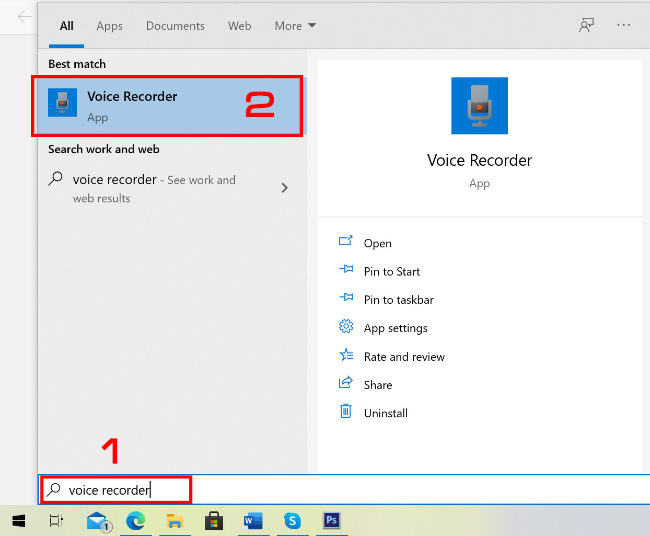
Vào mục Tìm kiếm trên máy tính và nhấn tìm Voice Recorder
Bước 2: Bạn truy cập vào ứng dụng Zalo trên máy tính và vào cuộc trò chuyện với người muốn gọi điện ⇒ Nhấn vào biểu tượng gọi để thực hiện cuộc gọi.
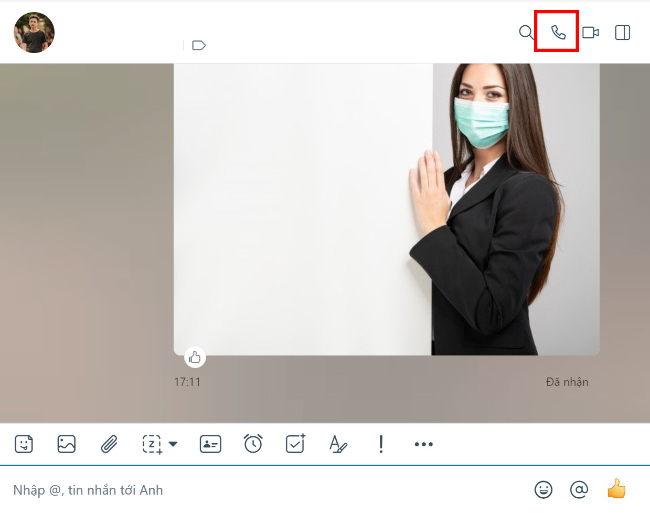
Vào Zalo trên máy tính nhấn gọi cuộc trò chuyện muốn ghi âm lại
Bước 3: Sau đó, bạn quay lại phần mềm ghi âm Voice Recorder đã mở, nhấn vào biểu tượng micro như hình để tiến hành ghi âm cuộc gọi Zalo trên PC.
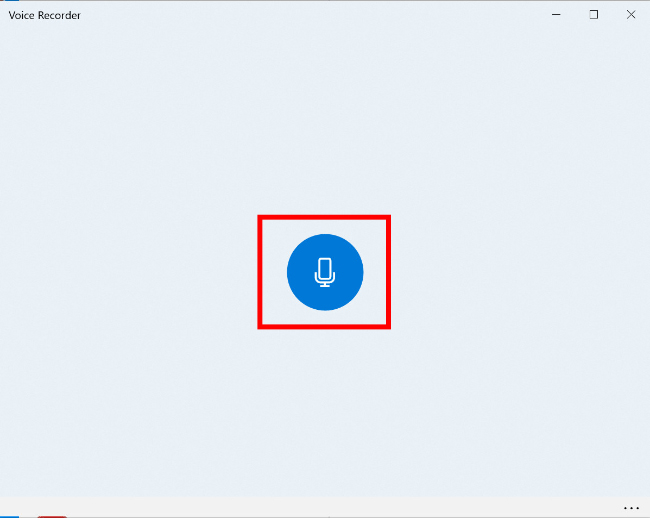
Nhấn vào biểu tượng như hình để ghi âm
Bước 4: Sau khi kết thúc cuộc gọi Zalo bạn vào bấm vào biểu tượng hình tròn có ô vuông ở giữa để kết thúc quá trình ghi âm. File ghi âm sẽ được hệ thống tự động lưu. Bạn hãy nhấn đúp chuột vào file để mở lên nghe lại.
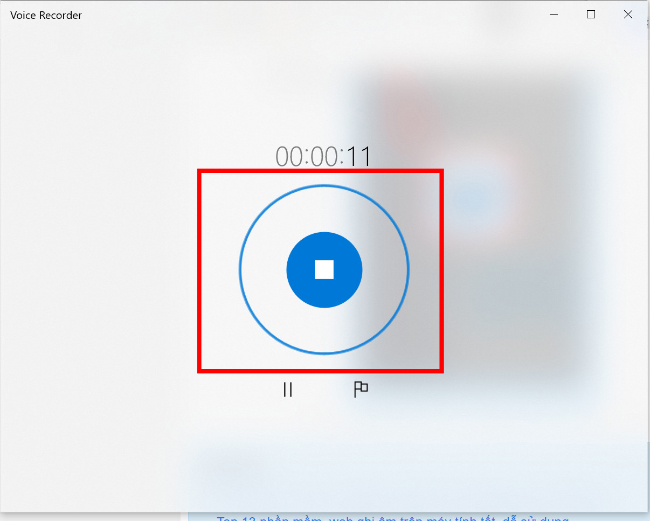
Sau khi muốn hoàn tất ghi âm bạn nhấn vào biểu tượng hình tròn.
» Xem thêm: Cách ẩn tin nhắn Zalo trên máy tính không cho người khác xem
Hi vọng với những chia sẻ chi tiết trên đây của mobifone3g.info đã giúp bạn biết được cách ghi âm Zalo trên máy tính. Chúc bạn thao tác thành công để có thể lưu trữ nội dung cuộc gọi quan trọng.

